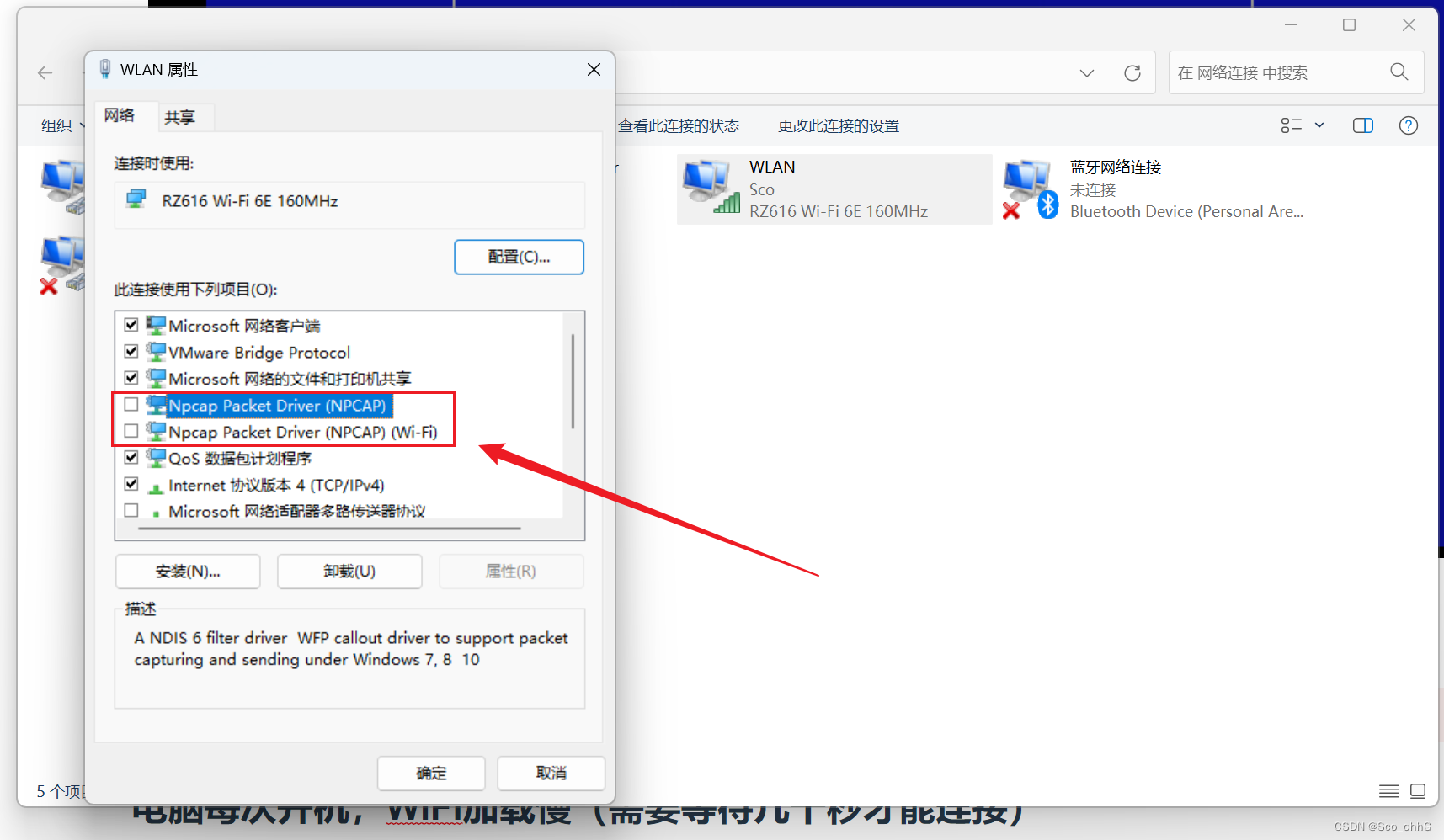- 1IntelliJ IDEA配置git工作效率翻倍_idea 安装 git
- 2Ubuntu下载jdk:cannot execute binary file
- 3BioMed-CLIP 论文阅读笔记_biomedclip
- 4动态模型管理:Mojo模型的自定义保存与加载控制
- 5C语言在物联网(IoT)设备编程中的应用:传感器接口、无线通信与安全性(二)_c语言无线通信控制
- 6Hugging Face 实战系列 总目录_hunggingface
- 7python编程界面-编程入门10:Python图形界面
- 8【渗透测试】垂直越权(1),面试宝典_垂直越权访问
- 9Linux日志分析_linux提示登录失败,在哪里记录
- 10linux查看服务器登录成功和登录失败的命令_怎么确定linux服务器有异常登录通过last
关于重装电脑碰到的BUG及其修复教程_verification failed:(0x1a)
赞
踩
关于重装电脑碰到的BUG及其修复教程
启动U盘,错误Verification failed: (0x1A) Security Violation
使用Ventoy制作可启动U盘,UEFI模式安全启动操作说明(两种解决方法)
因为微PE系统,每次更新都需要格式化U盘进行升级,太麻烦了,U盘里的数据来回导出比较麻烦,所以更换了Ventoy里面加载微PE镜像文件
Ventoy 1.0.07 版本开始支持 Secure Boot (安全启动),在 Ventoy2Disk.exe和Ventoy2Disk.sh 中增加了一个安全启动的选项。
对于 Ventoy2Disk.exe 是菜单 "配置选项" ---> "安全启动支持"
对于 Ventoy2Disk.sh 是 -s 选项。
从 1.0.76 版本开始,这个选项默认是开启的。 理论上开启这个选项之后,不管BIOS里面的安全启动是开启的还是关闭的,都可以正常启动。
当BIOS里的安全启动开启时,正常情况下首次启动会出现类似下面这样的界面,请按照下面的操作说明操作一遍(只需一次)。
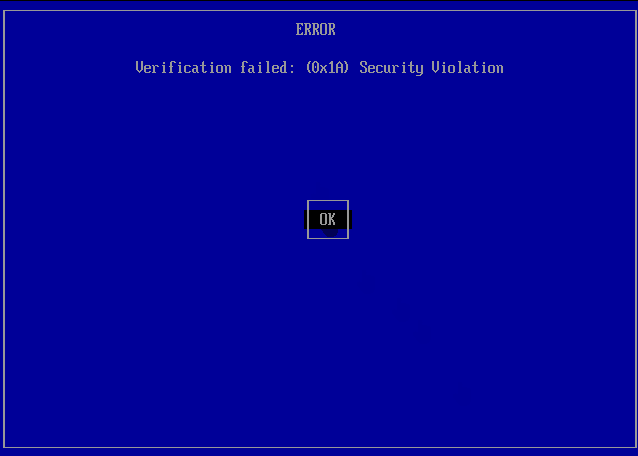
不过这个安全启动的方案不是非常的完美,开启后有可能会导致在一些个别的机器上(常见于一些较老的联想电脑)不管BIOS里安全启动是开启还是关闭,都不能正常启动。(比如最常见的一类是显示 Linpus lite xxx)
如果出现错误则说明这个安全启动的方案不兼容你的机器。 此时,你必须关闭这个选项,取消勾选这个选项,使用 Ventoy2Disk 重新升级一次Ventoy,同时必须在BIOS中关闭安全启动。这两个条件必须同时满足才可以正常使用 Ventoy。
Ventoy Secure Boot (安全启动)操作说明
1、以下操作只需要在第一次启动Ventoy时做一遍即可,以后再重启、或者Ventoy升级等都不需要再做了。
2、有 Enroll Key 和 Enroll Hash 两种方式,在你的电脑上哪种可用就使用哪种
第一种解决方法:Enroll Key
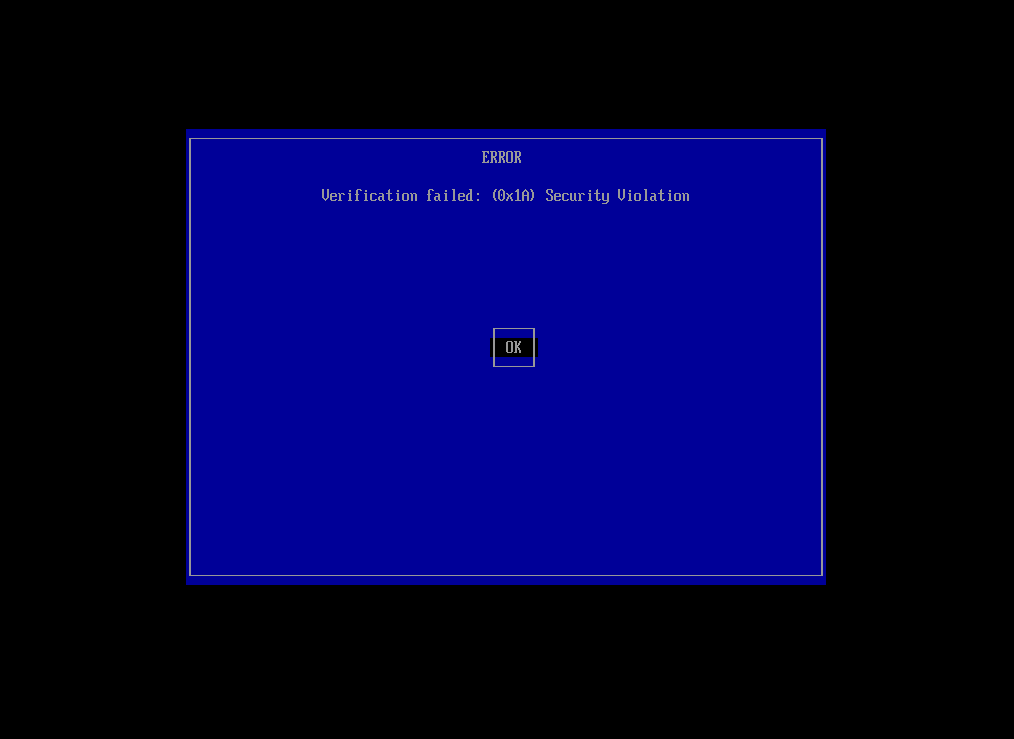
第二种解决方法:Enroll Hash
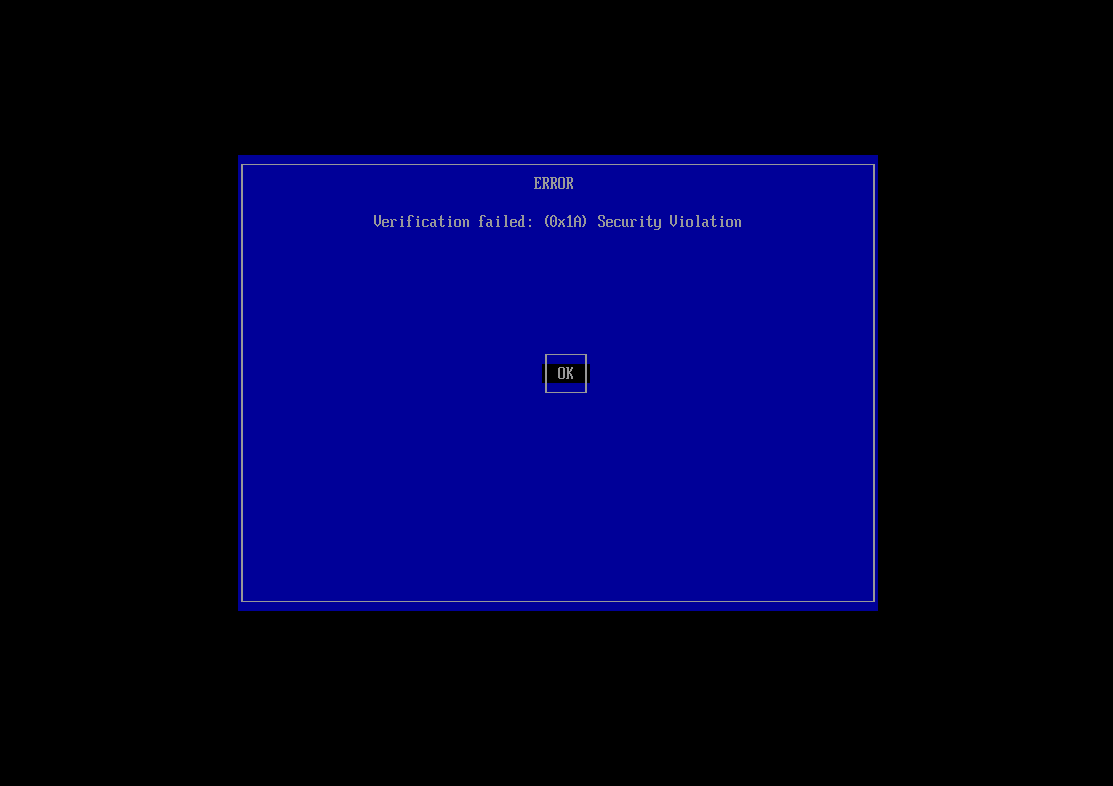
系统加载进去,无网卡驱动
可以在pe中,安装好系统之后,把网卡驱动也装进去(可以用windows安装器那个工具)
电脑每次开机,WIFI加载慢(需要等待几十秒才能连接)
只需要把这两个选项取消勾选即可
开机动画定制出现,【系统分区的功能异常,建议联系售后】的解决方案
-
重启电脑进入PE系统
-
重新构建ESP和EFI分区
构建失败,可能是分区空间不够,只需要把剩余磁盘的空间给拿点出来,再重新构建
如果给多分区空间了的话,只需要再扩展回去就好了,只要构建完成把未分配的空间给回去就好了(当然不给也行,你硬盘够大,当我没说)
-
然后再工具里修复一下引导就行